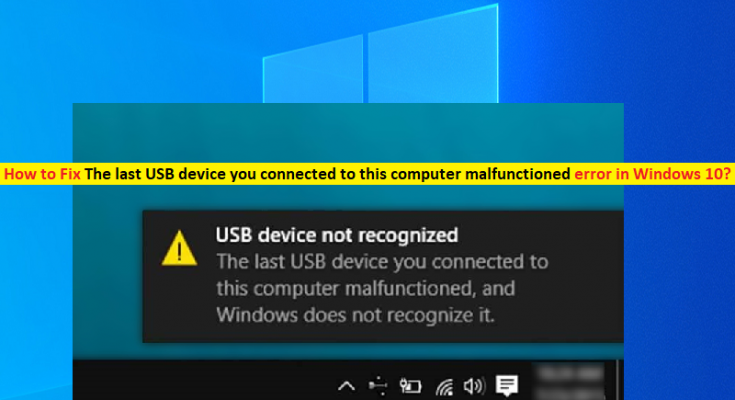¿Qué es el error “El último dispositivo USB que conectó a esta computadora no funcionó correctamente” en Windows 10/8/7?
En este artículo, vamos a discutir cómo reparar el error de mal funcionamiento del último dispositivo USB que conectó a esta computadora en Windows 10/8/7. Se le guiará con pasos/métodos sencillos para resolver el problema. Comencemos la discusión.
Error “El último dispositivo USB que conectó a esta computadora no funcionó correctamente”: es un problema común de Windows que se considera un problema de conexión del dispositivo USB. Este error aparece cuando su computadora con Windows no detecta/reconoce su dispositivo USB que se ha conectado a su computadora. Este problema indica que no puede usar o acceder al dispositivo USB que está conectado a su computadora con Windows y cuando conecta un dispositivo USB, recibe la alerta de error “Dispositivo USB no reconocido” en la barra de tareas de la computadora.
Una posible razón detrás del problema puede ser la conexión incorrecta del dispositivo USB a la computadora. Puede desconectar el dispositivo USB que está causando el problema y luego volver a conectarlo a su computadora en el mismo puerto USB o en otro puerto USB y verificar si el problema se resolvió. Si investiga el hardware del dispositivo USB y su conexión es problemática, es probable que el controlador USB esté dañado/obsoleto, la configuración USB sea incorrecta, los archivos del sistema de Windows estén dañados y otros problemas de Windows.
A veces, este tipo de problema se produce debido a algún problema temporal en la computadora. Puede solucionar el problema temporal simplemente reiniciando su computadora y después de reiniciar, verifique si el problema se resolvió. Si no es así, puede seguir nuestras instrucciones para solucionarlo. Vamos por la solución.
¿Cómo reparar el error de mal funcionamiento del último dispositivo USB que conectó a esta computadora en Windows 10/8/7?
Método 1: solucione el error “El último dispositivo USB que conectó a esta computadora no funcionó correctamente” con la “Herramienta de reparación de PC”
La ‘Herramienta de reparación de PC’ es un método fácil y rápido para encontrar y corregir errores BSOD, errores DLL, errores EXE, problemas con programas/aplicaciones, problemas con malware o virus, archivos del sistema o problemas de registro y otros problemas del sistema con solo unos pocos clics. Puede obtener esta herramienta a través del botón/enlace a continuación.
Método 2: Desconecte y vuelva a conectar el dispositivo USB
Una forma posible de solucionar el problema es desconectar un dispositivo USB problemático que está causando el error “El último dispositivo USB que conectó a esta computadora funcionó mal” de la computadora, y luego volver a conectarlo a la computadora y verificar si funciona.
Método 3: Apague y encienda su computadora
Apagar y encender su computadora puede resolver el problema.
Paso 1: Retire el dispositivo USB afectado de su computadora y APAGUE su computadora
Paso 2: desconecte el cable de alimentación de la computadora y espere unos minutos
Paso 3: Después de eso, vuelva a conectar el cable de alimentación a la computadora y enciéndala.
Paso 4: Ahora, vuelva a conectar su dispositivo USB y compruebe si se ha resuelto el problema.
Método 4: deshabilitar la suspensión selectiva de USB
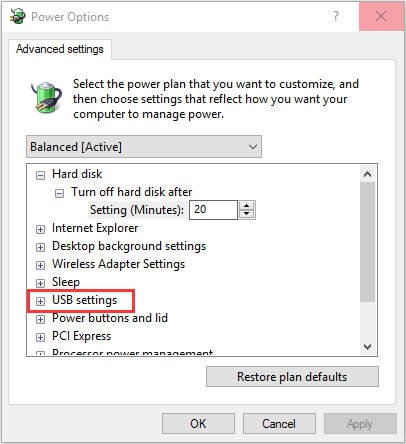
Paso 1: abra la ventana “Opciones de energía” a través del cuadro de búsqueda de Windows en su computadora
Paso 2: haga clic en “Cambiar la configuración del plan” junto al plan de energía que está actualmente activo en la computadora > Cambiar la configuración avanzada de energía.
Paso 3: Haga doble clic en “Configuración de USB” para expandirlo y haga clic en la subsección “Suspensión selectiva de USB” para expandirlo
Paso 4: cambie la configuración a ‘Deshabilitado’ y luego presione el botón ‘Aplicar> Aceptar’ para guardar los cambios. Una vez hecho esto, reinicie su computadora y verifique si el problema está resuelto.
Método 5: deshabilite y vuelva a habilitar el dispositivo concentrador USB genérico
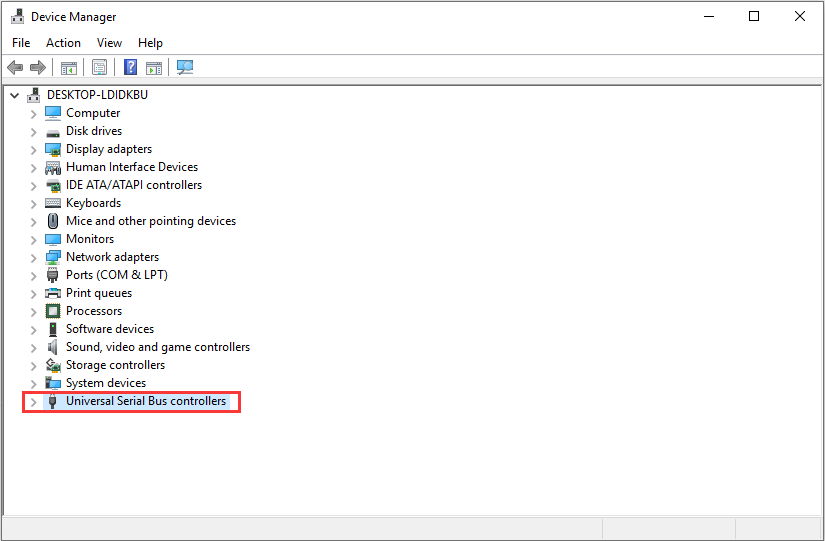
Paso 1: abra el ‘Administrador de dispositivos’ en una PC con Windows a través del cuadro de búsqueda de Windows y expanda la categoría ‘Controladores de bus serie universal’
Paso 2: Haga clic con el botón derecho en ‘Dispositivo concentrador USB genérico’ y seleccione ‘Desactivar’ para desactivarlo. Después de unos segundos, haga clic con el botón derecho en él nuevamente y seleccione ‘Habilitar’ para habilitarlo y, una vez hecho esto, verifique si el problema se resolvió.
Método 6: actualice todos los controladores para todos los controladores USB de su computadora
Paso 1: Abra el ‘Administrador de dispositivos’ en una PC con Windows usando el método anterior y expanda la categoría ‘Controladores de bus serie universal’
Paso 2: haga clic con el botón derecho en cada dispositivo de esta categoría uno por uno, presione “Actualizar software de controlador” y siga las instrucciones en pantalla para actualizarlos. Una vez actualizado, reinicie su computadora y verifique si el problema está resuelto.
Descargue o reinstale la actualización de los controladores de los controladores USB o la actualización de los controladores USB en una PC con Windows [Automáticamente]
También puede intentar actualizar todos los controladores de Windows, incluidos los controladores del controlador USB o los controladores USB, utilizando la Herramienta de actualización automática del controlador. Puede obtener esta herramienta a través del botón/enlace a continuación.
Conclusión
Estoy seguro de que esta publicación lo ayudó a solucionar el error de mal funcionamiento del último dispositivo USB que conectó a esta computadora en Windows 10/8/7 con varios pasos/métodos sencillos. Puede leer y seguir nuestras instrucciones para hacerlo. Eso es todo. Para cualquier sugerencia o consulta, escriba en el cuadro de comentarios a continuación.